Contents
リンク一覧
商品を登録する
- 商品情報を編集・ebayへ出品する
- 出品後の対応
- 出品後の管理(仕入れ先サイトの変更)
- 価格改定エラー
※Sale + Markdownをご利用のお客様は一読ください※
ご登録ありがとうございます
CBEツールをご登録いただきありがとうございます。
当ツールでは
・メルカリなどの商品をそのままeBayへ出品
・仕入れ先の価格に合わせ自動でeBayの価格を改定
・仕入れ先の商品が無くなってしまったらeBayの出品も自動で取り下げ
などの機能をメインにご提供しております。
eBay初心者の方も簡単に参入していただけるように…
またベテランの方もスムーズに販売を行えるように…
eBayセラー様のアシストとなることを目的としております!
まず設定を行って頂く前に、どちらかを選択下さい
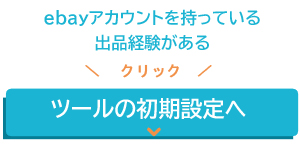
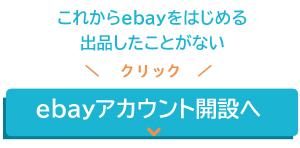
スマートフォンからご覧頂いている方は
ツールの初期設定へ または ebayアカウント開設へ
LINEサポート:https://lin.ee/cAl0KPT
これからebayをはじめる方
これからebayストア開設をチャレンジされる方に向けて、ebayアカウント開設方法を簡単に説明していきます。
英語表記のサイトがメインとなるので、時間がかかったり不安になるかもしれません。マニュアルに詳しく解説していきますので一緒に頑張っていきましょう。
ebayアカウント開設~ツール導入準備まで、下記のリンクを参考に進めてみて下さい。
「ebay初心者向けマニュアル」が完了しましたら初期設定を進めましょう。
すでにebayの出品経験がある方、ebayアカウント開設している方はこちら
さっそくツールの設定からはじめましょう。
①~④へ順番に進めてみて下さい。
- 初期設定 ebayやGoogleアカウントと紐づけをします
- 詳細設定 ツールの特殊機能をおこのみに合わせてカスタマイズします
- 仕入れ メルカリ・Amazonから実際に仕入れてみましょう
- 出品 ツールで商品情報を編集しいざebayへ出品!




1. まずは初期設定
まずCBEツールに、お客様情報を登録します。
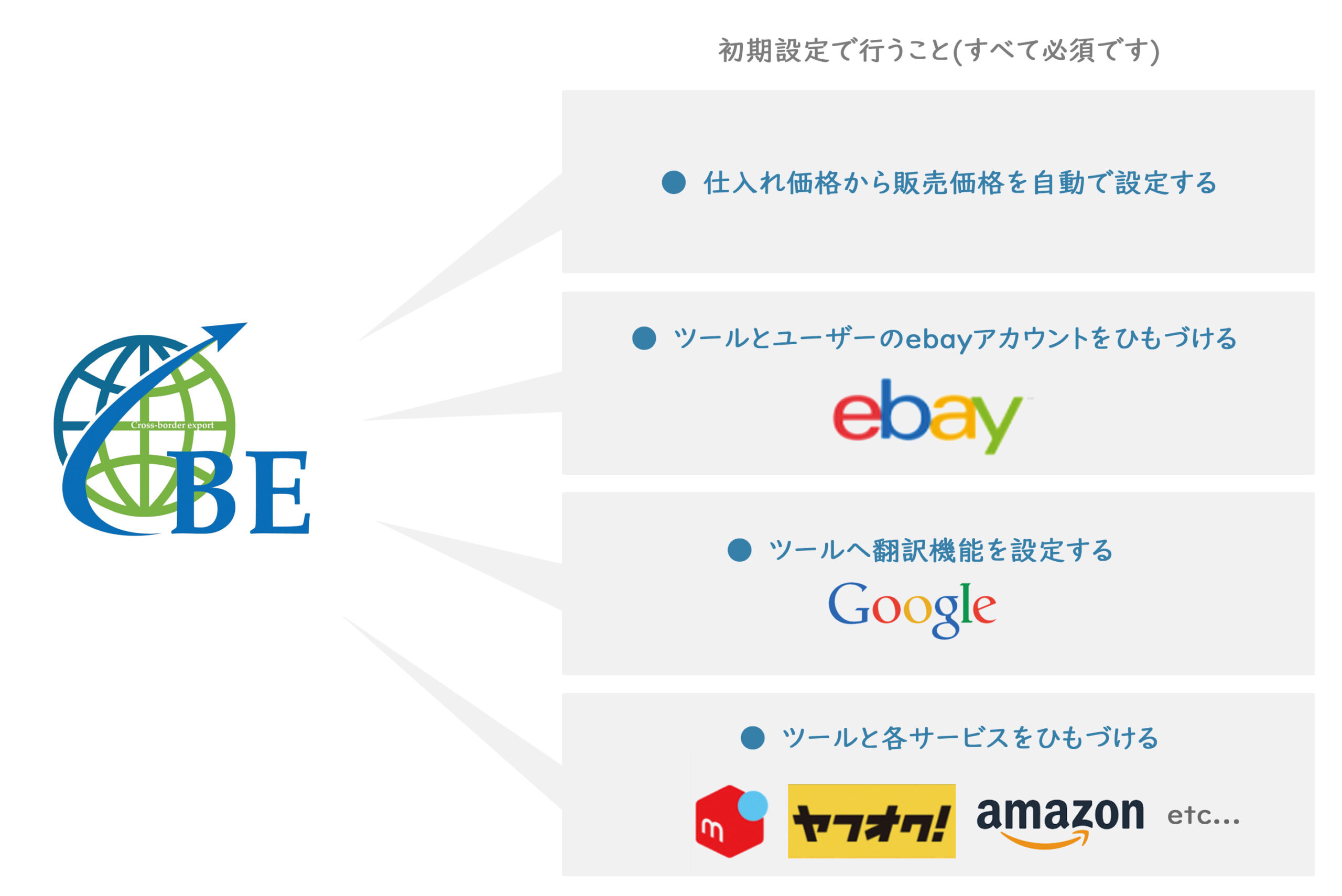
①~④順に行ってください。すべて必須となります。
| ① ebay設定 | ebayアカウントを操作するためにebayデベロッパープログラム・ebayストアと紐づけます。※当ツールは価格の変更と在庫取り下げ以外の操作権限は持ちませんのでご安心下さい。 |
| ② Google翻訳連携 | 翻訳機能を設定します。 商品タイトルはGoogle翻訳を利用しますが、商品説明文はお好きな翻訳ソフトをご利用頂くことが可能です。 |
| ③ 商品価格設定 | メルカリ等の価格を元にebayの価格を自動で計算する式を設定します。 のちほどいつでも変更できますので、お急ぎの方・とりあえずツールを体感したい、という方はまずは利益率を300%など高く設定した適当な価格でも問題ありません。(安く設定しますと取り下げ前に売れてしまうこともあります。)実際に使ってみて金額を調整下さい。 |
| ④ 仕入れ設定 | 仕入れサイトとツールを紐づけます。 (はじめはメルカリだけ紐づけし、無在庫仕入れを体感して頂くのもお勧めです。) |
※①②の設定が困難な方、あるいは時間を取れない方は初期設定サポートを有料で行っております。
個人情報を扱うため、何点かご協力頂く箇所はありますが、
ebayデベロッパープログラム・Google Cloud Platformの設定は1度きりしか行わない作業となるので効率的に進めて頂けます。是非ご利用下さい。
2. ツールの導入 -詳細設定-
つづけて詳細設定を行います。
お時間がない方、お急ぎの方はこちらの項目をとばすことも可能です。
デフォルト設定のまま出品されますので、お客様の運営方法と異なる場合があります。
出品後すぐに取り下げる、または出品後の商品説明文・送料など確認の上、必ず修正を行ってください。

| 出品テンプレート | 販売画面のデザインを変更します。
お支払い・返品に関する文章がデフォルトで設定されております。 |
| 発送方法設定 | 発送除外国、各国への到着予定日などを設定します。 ツール内送料設定を使わず、ebayのビジネスポリシーを優先される方はこちらを飛ばしても問題ありません。 |
| 送料編集 | 運送サービス・地域ごとの送料を設定します。 ツール内送料設定を使わず、ebayのビジネスポリシーを優先される方はこちらを飛ばしても問題ありません。 |
| 禁止キーワード | 仕入れ時に除外するキーワードを設定します。 デフォルトで約990ほどの単語が登録されております。 仕入れの際に商品を除外する必要がない場合はこちらを飛ばしても問題ありません。 |
これで前準備は完了です。
次項目から商品を仕入れていきましょう。
3. ツールを使ってみる 仕入れサイトから商品を登録する
以上で設定は完了です。
ここから実際に商品を仕入れてみましょう。
はじめての方、販売品目が決まっていない方は、メルカリから仕入れてみてツールの操作を体感頂くのがお勧めです。
| Amazonから登録する | ASINtoolを使用して商品登録を行います。 Amazonから仕入れを行う方のみ設定下さい。 |
| メルカリから登録する | それぞれの公式サイトから商品登録を行います。 (Chromeの拡張機能が必要です) |
| ヤフオクから登録する | |
| 楽天から登録する | |
| ハードオフから登録する | |
| 駿河屋から登録する |
Amazon以外は直接仕入れサイトから仕入れます。操作方法もほぼ同じです。(2023年2月現在)
4. 取り込んだ商品情報を編集し、ebayへ出品する
取り込んだ商品情報を編集します。
ebayの形式にあわせて必要な個所を編集し、出品します。
| 商品情報・価格を編集する | ebayの規約に合わせ商品情報を編集します。 |
| 出品 | 商品をebayへ出品します。 |
これで仕入れ~出品は完了です。
5.出品後
取り下げ・再出品等など出品後の商品管理もツールから行えますので合わせて確認しましょう。
| 出品商品の編集・取り下げ | ツールから商品情報の編集、出品の取り下げを行えます。 |
| 再出品する | 取り下げた商品を編集・再出品を行えます。 |
| 販売履歴 | 販売した商品の発送状況、再出品を行えます。 |
| 価格改定エラー | ebayの特別セール(Sale + Markdown)商品は条件によっては在庫管理が停止してしまいます。エラー商品の確認、修正方法はこちら。 |
| 仕入れサイトを変更したい | ebayで売れた商品の仕入れ先URLを変更し、再度販売したい、 仕入れサイト(メルカリ等)商品がなくなってしまったのでメルカリ商品を変更したい、といった場合の変更方法です。 |
| 再出品する | ebayで削除した、またはEndした商品を編集・再出品します。 |
| 販売履歴 | 販売した商品の発送状況、再出品を行えます。 |
| 価格改定エラー | ebayの特別セール(Sale + Markdown)商品は条件によっては在庫管理が停止してしまいます。エラー商品の確認、修正方法はこちら。 |








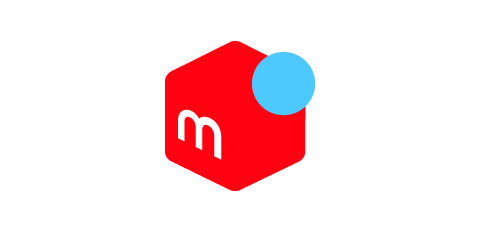


はじめまして、失礼します
24年6月末にebayを始めました
在庫管理とかのツールを探しておりますが
CBEツール?の商品説明はどちらにございますか?
はじめまして このツールの使用料、価格など教えて下さい
スタンダードプランに申し込み、支払ったのですが、とうろくできません。
紹介コードが必須だと書かれていますが、その紹介コードがわかりません。